Red Windows 7 no identificada sin acceso a Internet

- 3569
- 9
- Arturo Jimínez
Qué hacer si una red no identificada escribe en Windows 7, uno de los problemas más comunes que surgen entre los usuarios al configurar Internet o enrutador WI -FI, así como después de la reinstalación de Windows y, en algunos otros casos,. Nueva instrucción: Red Windows 10 no identificada: cómo solucionarla.
La razón de la aparición de un mensaje sobre una red no identificada sin acceso a Internet puede ser diferente, intentaremos considerar todas las opciones en estas instrucciones y analizar en detalle cómo solucionarla.
Si el problema ocurre cuando se conecta a través de un enrutador, entonces la instrucción Wi-Fi es adecuada para la conexión sin acceso a Internet, este manual está escrito para aquellos que tienen un error con una conexión directa en una red local.
Opción uno y la más fácil: una red no identificada debido a la falla del proveedor
Como el trabajo de su propia experiencia muestra al maestro, al que llaman las personas, si necesitaban reparaciones de computadoras en casi la mitad de los casos, la computadora escribe una "red no identificada" sin acceso a Internet en caso de problemas en el lado de Internet proveedor o con problemas con el cable de Internet.

Esta opción Lo más probable En una situación en la que Internet funcionó esta mañana o anoche y todo estaba en orden, no reinstaló Windows 7 y no actualizó ningún controlador, y la computadora de repente comenzó a informar que la red local no está identificada. Qué hacer en este caso? - solo espere hasta que se solucione el problema.
Formas de verificar que el acceso a Internet esté ausente por este motivo:
- Llame al servicio de referencia del proveedor.
- Intente conectar un cable de Internet a otra computadora o computadora portátil, si lo existe, independientemente del sistema operativo instalado; si también escribe una red no identificada, entonces el asunto se trata realmente de esto.
Configuración de conexión inapropiada a través de una red local
Otro problema común es la presencia de registros incorrectos en los parámetros del protocolo IPv4 para su conexión de red local. Al mismo tiempo, es posible que no cambie nada, a veces hay virus y otro software malicioso a esto.
Como revisar:
- Vaya al panel de control: el centro de control de red y el acceso total, a la izquierda, seleccione "Cambio de parámetros del adaptador"
- Haga clic en el botón derecho del mouse al icono de conexión en la red local y seleccione "Propiedades" en el menú contextual
- En el cuadro de diálogo que abrió la ventana de diálogo de red local, verá una lista de componentes de conexión, seleccione entre ellos el "Protocolo de Internet versión 4 TCP/IPv4" y haga clic en el botón "Propiedades" ubicado junto a él.
- Asegúrese de que todos los parámetros se muestren en "automáticamente" (en la mayoría de los casos debe ser así), o los parámetros correctos se indican si su proveedor requiere una clara indicación de la IP, la puerta de enlace y la dirección del servidor DNS.
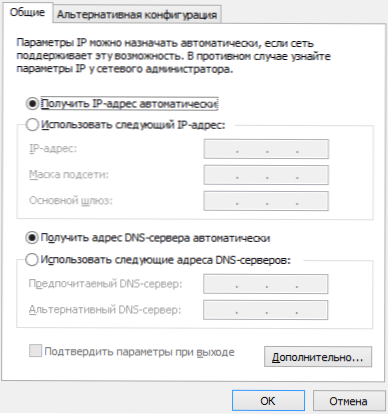
Guardar los cambios realizados si se hicieron y ver si la inscripción sobre la red no identificada aparecerá nuevamente al conectarse.
Problemas de TCP/IP en Windows 7
Otra razón por la cual aparece la "red no identificada": los errores internos del protocolo de Internet en Windows 7, en este caso, TCP/IP RESET ayudará. Para restablecer la configuración del protocolo, haga lo siguiente:
- Iniciar la línea de comando en nombre del administrador.
- Ingrese el comando Netsh En t IP Reiniciar Resetlog.TXT Y haga clic en Entrar.
- Recargar la computadora.
Al realizar este comando, dos claves de registro de Windows 7 corresponden a la configuración DHCP y TCP/IP:
System \ CurrentControlSet \ Services \ TCPIP \ Parámetros \
System \ CurrentControlset \ Services \ DHCP \ Parámetros \
Conductores para una tarjeta de red y la aparición de una red no identificada

Este problema generalmente surge si reinstaló Windows 7 y ahora escribe una "red no identificada", mientras que en el despachador de dispositivos ve que todos los controladores están instalados (Windows ha instalado automáticamente o ha usado el paquete de controladores). Esto es especialmente característico y a menudo surge después de reinstalar ventanas en una computadora portátil, debido a la especificidad del equipo de las computadoras portátiles.
En este caso, la instalación de controladores del sitio web oficial de la computadora portátil o un fabricante de tarjetas de red de computadoras lo ayudará a eliminar la red no identificada y usar Internet.
Problemas con DHCP en Windows 7 (primero conecta un cable de Internet o un cable de red local y surge un mensaje de red no identificado)
En algunos casos, el problema de Windows 7 surge cuando la computadora no puede recibir la dirección de la red automáticamente y escribe sobre el error que estamos analizando hoy. Al mismo tiempo, sucede que antes de eso todo funcionó bien.
Iniciar la línea de comando e ingresar el comando Ipconfig
Si es como resultado, que entregará el equipo que vea en la columna de la dirección IP o en la dirección de puerta de enlace principal del tipo 169.254.X.x, es muy probable que el problema esté en DHCP. Esto es lo que puede intentar hacer en este caso:
- Vaya a Windows 7 Device Manager
- Haga clic en el icono de su adaptador de red con el botón derecho del mouse, haga clic en "Propiedades"
- Haga clic en la pestaña "adicionalmente"
- Seleccione el elemento "Dirección de red" e ingrese el valor de TI, que es un número de 16 bits de 12 dígitos (t.mi. Puede usar números de 0 a 9 y letras de A a F).
- Haga clic en Aceptar.
Después de eso, ingrese la línea de comando en la línea de comando:
- Ipconfig /versión
- Ipconfig /renovar
Reiniciar la computadora y, si el problema fue causado por esta razón, lo más probable es que todo funcione.

